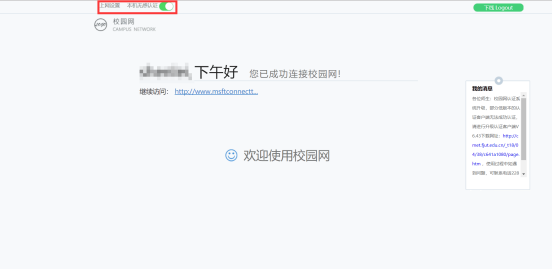目前我校校园无线网络认证策略包括两种:针对移动终端(包括手机、平板等)的无感知认证以及针对电脑(PC)的portal认证,使用的用户名和密码同我校的“统一身份认证”(http://my.fjut.edu.cn/)。
目前的校园无线网络环境,面向校内三类用户提供服务:
1. 校园网用户请选择无线SSID:FJUT,可访问校内网站和Internet资源。在不更换终端设备以及用户信息的前提下,可以实现一次认证,长期使用;
2. 校内运营商用户可选择无线SSID:FJUT-LOCAL,通过认证后可访问校内网络资源,不可访问Internet资源;
3. 校外访客用户请选择无线SSID:FJUT,通过portal的方式进行访客认证,网络使用期间请不要关闭浏览器。
一、iPhone(iOS操作系统)认证方式
1. 打开“无线局域网”,搜索无线热点“FJUT”:
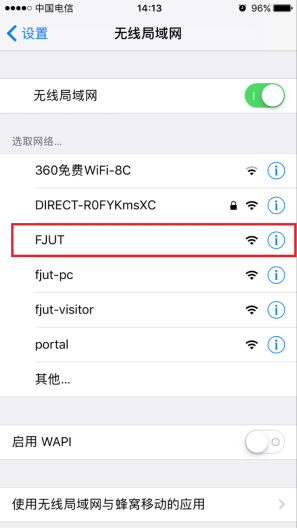
2. 连接“FJUT”,在弹出的“连接网络”页面中输入“校园信息门户”的用户名和密码,点击“连接Login”,可勾选“记住密码”和“自动连接”,方便下次认证登录:
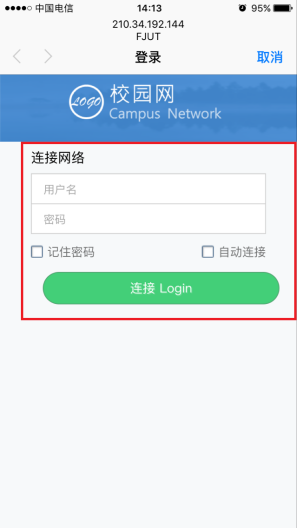
3. 弹出如下图所示页面,则说明本机已成功连接校园网。开启页面下方“本机无感认证”,即可实现无感知认证上网,即在无线信号覆盖范围内无需再次认证,就可以正常上网。
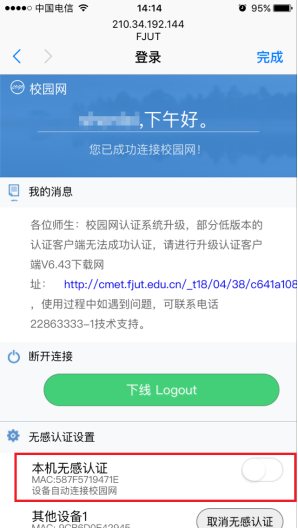
二、Android操作系统认证方式
1. 打开“设置”→“WLAN”,搜索无线热点“FJUT”:
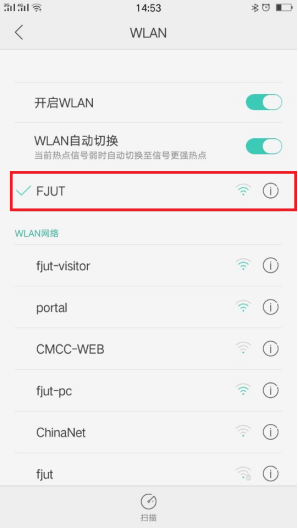
2. 连接“FJUT”,在弹出的“连接网络”页面中输入“校园信息门户”的用户名和密码,点击“连接Login”,可勾选“记住密码”和“自动连接”,方便下次认证登录:
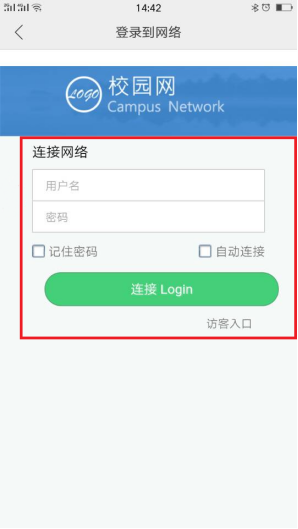
3. 弹出如下图所示页面,则说明本机已成功连接校园网。开启页面下方“本机无感认证”,即可实现无感知认证上网,即在无线信号覆盖范围内无需再次认证,就可以正常上网。
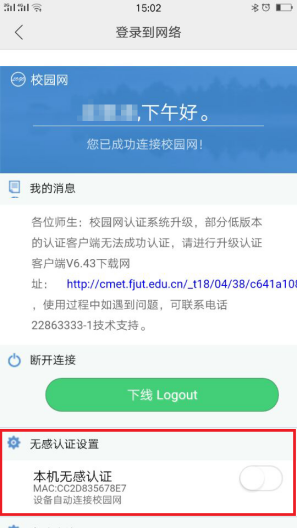
三、PC portal认证方式
1. 单击任务栏右下角的“无线网络连接”图标,搜索无线热点“FJUT”:
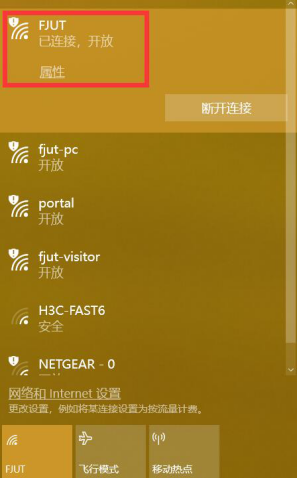
2. 连接“FJUT”,在弹出的“连接网络”页面中输入“校园信息门户”的用户名和密码,点击“连接Login”,可勾选“记住密码”和“自动连接”,方便下次认证登录:
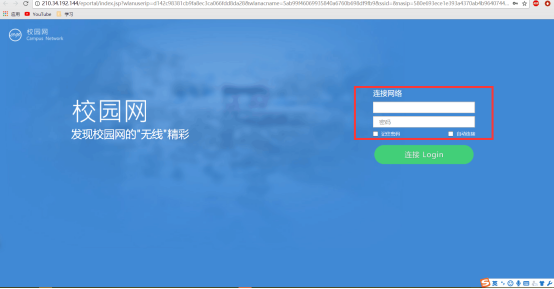
3. 弹出如图所示页面,则说明PC已成功连接校园网。
注:如果是自用个人电脑,可选择开启页面上方“本机无感认证”,即可实现无感知认证上网,即在无线信号覆盖范围内无需再次认证,就可以正常上网。
如果是公用电脑,请不要选择开启“本机无感认证”
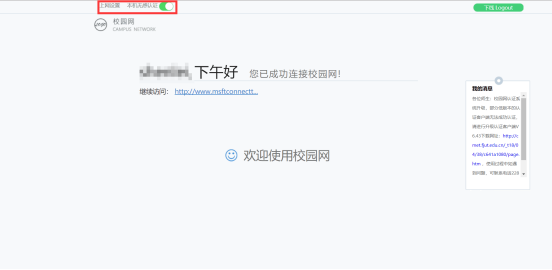
四、访客portal认证方式
1. 单击任务栏右下角的“无线网络连接”图标,搜索无线热点“FJUT”:
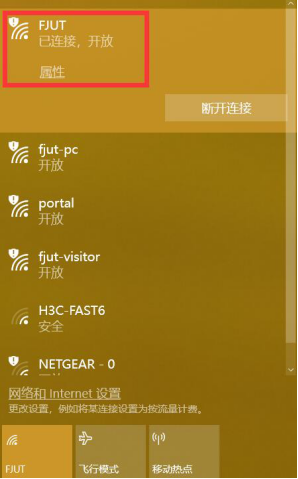
2. 打开浏览器,自动弹出如图所示的无线网络认证界面,点击右上角“访客入口”,输入您的手机号和验证码进行注册;
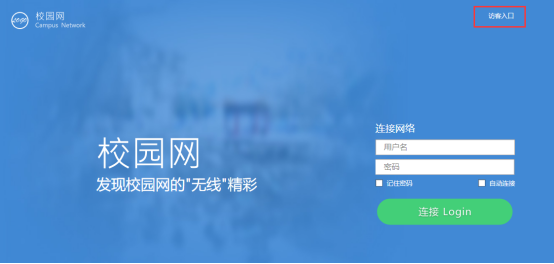
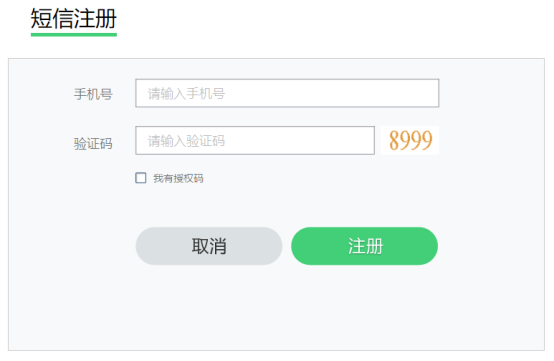
3. 稍后您的手机会收到注册密码,请返回认证页面,输入您的手机号和注册密码,点击“连接Login”:

4. 弹出如下图所示页面,则说明PC已成功连接校园网。